 Perdre des fichiers est une situation très frustrante. Si vous avez perdu des données, le système de fichiers que vous utilisez est crucial pour déterminer comment les récupérer. Cet article vous guidera à travers le processus de récupération de fichiers à partir de votre système de fichiers FAT32.
Perdre des fichiers est une situation très frustrante. Si vous avez perdu des données, le système de fichiers que vous utilisez est crucial pour déterminer comment les récupérer. Cet article vous guidera à travers le processus de récupération de fichiers à partir de votre système de fichiers FAT32.
Table des matières
Qu’est-ce qu’un système de fichiers FAT32 ?
FAT32 est l’un des systèmes de fichiers plus anciens introduit par Microsoft. Le nom FAT est un acronyme de File Allocation Table et est nommé en fonction de la taille en bits utilisée. Ainsi, il existe plusieurs systèmes FAT, le plus ancien étant FAT8, suivi par FAT12, FAT16, FAT32. Les versions antérieures de FAT sont maintenant obsolètes, mais FAT32 est largement disponible dans les clés USB, les cartes SD et parfois les disques durs.
| Feature | FAT 32 | NTFS |
|---|---|---|
| Max. File Name | 8.3 Characters | 255 Characters |
| Max. File Size | 4 GB | 16 TB |
| File/Folder Encryption | No | Yes |
| Fault Tolerance | No | Auto Repair |
| Security | Only Network | Local and Network |
| Compression | No | Yes |
| Conversion | Possible | Not Allowed |
| Compatibility | Win 95/98/2K/2k3/XP | Win NT/2K/XP/Vista/7 |
Pourquoi les systèmes FAT32 subissent-ils des pertes de données ?
Avant de procéder à la récupération de fichiers sur le système FAT32, il est préférable de comprendre les causes de la perte de données sur les lecteurs ou partitions FAT32. La perte de données est une situation regrettable, et il est préférable de l’éviter en connaissant ce qui y conduit.
- ❌ Formater accidentellement le lecteur ou la partition est la raison la plus courante de perte de données sur FAT32 ou tout autre système de fichiers.
- ➡️ Comme FAT32 est plus ancien, une conversion incorrecte ou échouée de FAT en NTFS ou tout autre système de fichiers peut effacer des données.
- 🔨 Une partition corrompue avec le système de fichiers FAT32 peut également contribuer à la perte de données.
L’intrusion d’un virus peut corrompre le système de fichiers et rendre votre disque dur défectueux.
Un formatage ou un partitionnement incorrect du disque en utilisant la gestion des disques peut rendre vos fichiers illisibles. - 🔌 Si votre lecteur est physiquement endommagé à cause de coupures de courant ou d’un retrait soudain, vos fichiers pourraient devenir corrompus.
Cela étant dit, FAT32 n’est pas plus sujet à la perte de données que les autres systèmes de fichiers. Toutefois, vous devriez toujours être préparé à une situation qui pourrait vous faire perdre vos fichiers.
Comment récupérer des fichiers supprimés du système de fichiers FAT32
Supprimer un fichier dans le système de fichiers FAT32 signifie l’enlever de la table FAT. Les données restent intactes jusqu’à ce qu’un autre fichier réécrive sur les clusters. En conséquent, les données supprimées peuvent être récupérées avec certains logiciels de récupération FAT avant que l’espace de stockage ne soit réutilisé.
Alors que plusieurs outils de récupération sont disponibles sur le web, nous préférons utiliser Disk Drill. Pourquoi ? Parce que nous l’avons testé de manière approfondie et l’avons trouvé impressionnant.
Voici comment récupérer des fichiers perdus et supprimés sur FAT32 en utilisant Disk Drill pour Windows :
- Téléchargez et installez Disk Drill pour Windows depuis le site officiel. N’utilisez pas le disque qui a subi la perte de données pour télécharger afin d’éviter d’écraser les fichiers que vous souhaitez restaurer. Utilisez plutôt une clé USB pour télécharger et installer si votre disque dur principal a perdu des données. Vous devrez fournir les informations d’identification de l’Administrateur lors du processus d’installation.
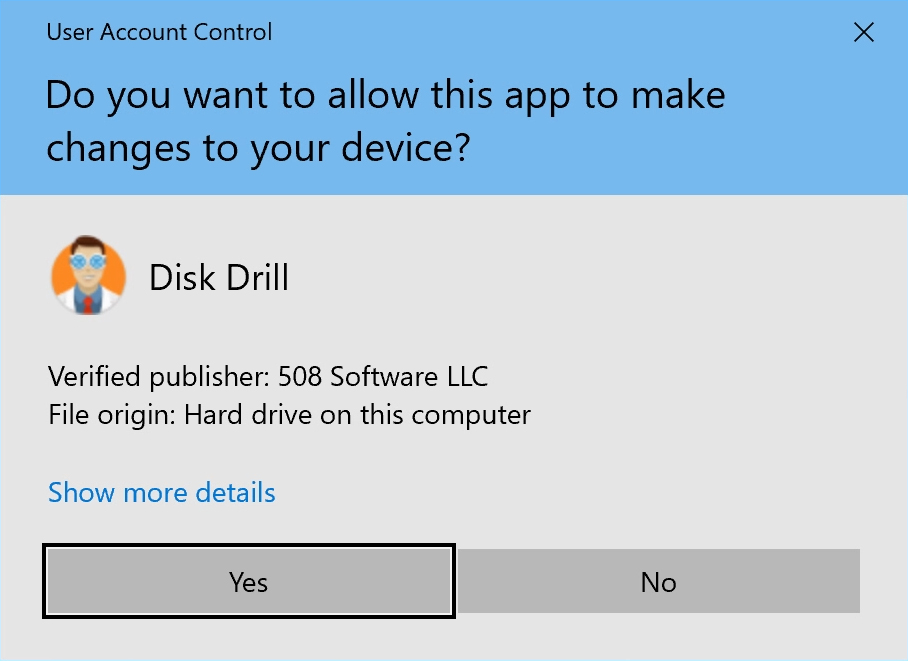
- Connectez un support de stockage externe et lancez Disk Drill. L’application vous présente une liste de disques que le logiciel a détectés et qui sont disponibles à l’utilisation. Sélectionnez le disque dur ou la partition FAT32 que vous utiliserez pour la récupération.
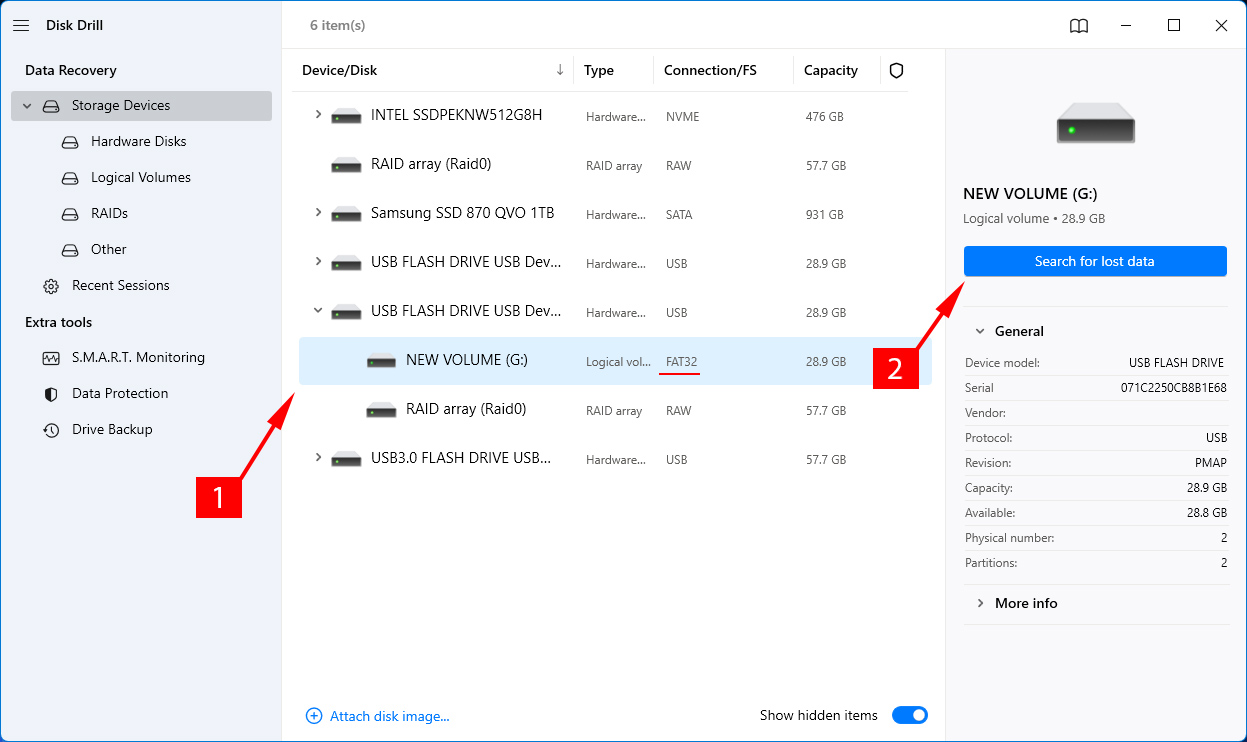
- Cliquez sur le bouton Rechercher des données perdues pour démarrer le processus de numérisation. Vous verrez une barre de statut en haut de la fenêtre principale de l’application qui affiche l’état de la numérisation. Les numérisations peuvent être mises en pause et reprises à tout moment pour faciliter une procédure de récupération plus pratique.
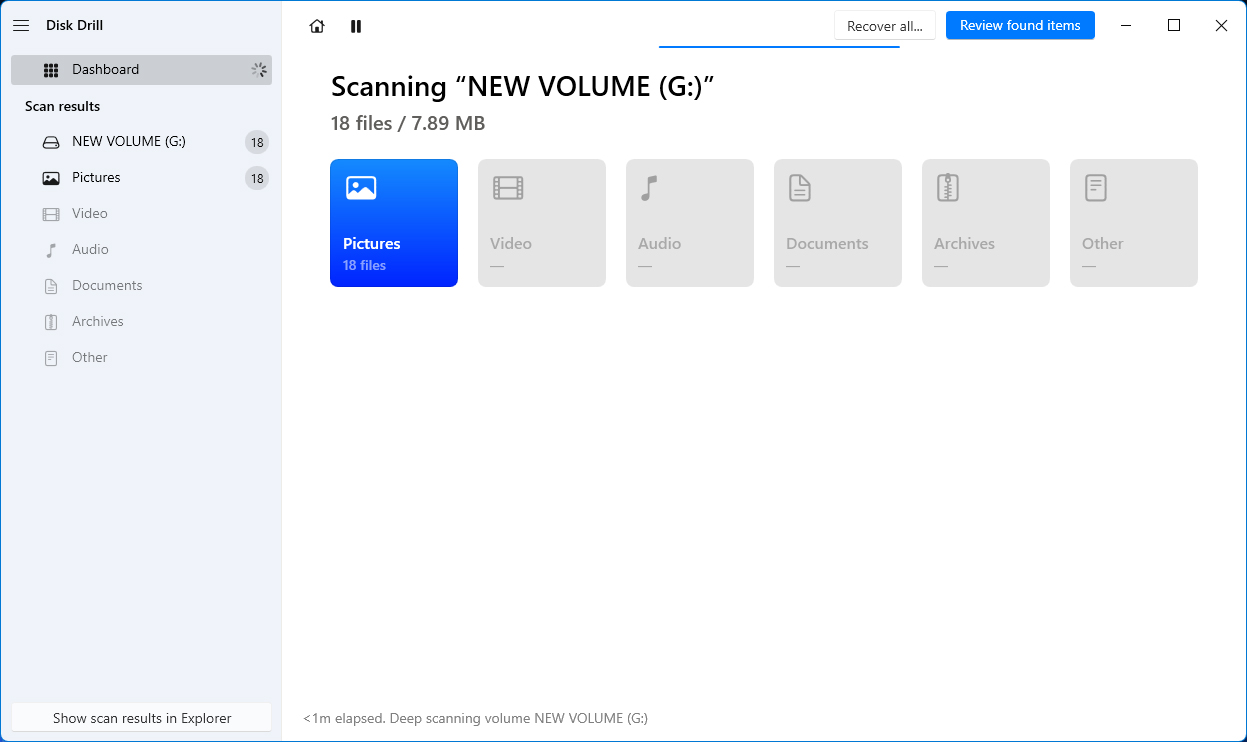
- Sélectionnez les fichiers que vous souhaitez récupérer de votre disque dur FAT32. Cochez la case à gauche d’un fichier ou d’un dossier pour effectuer vos sélections de récupération.
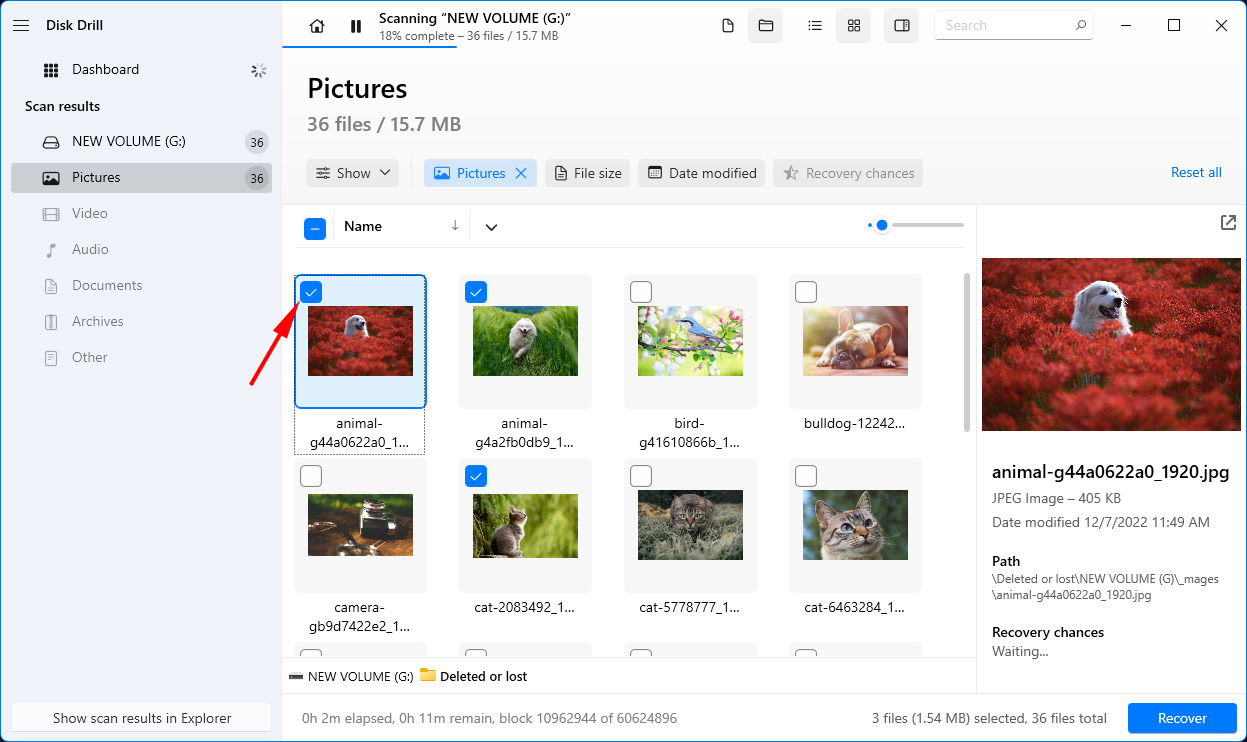
- Cliquez sur le bouton Récupérer pour effectuer la récupération. Ensuite, vous devez sélectionner un emplacement de stockage sûr pour la restauration des données. Veuillez éviter d’utiliser l’appareil qui a perdu des données pour prévenir l’écrasement des fichiers avant qu’ils puissent être récupérés.
- Lorsque la récupération est terminée, vous pouvez vous rendre dans le dossier désigné et déplacer les fichiers où vous le souhaitez. Certains fichiers reconstruits peuvent nécessiter un renommage.
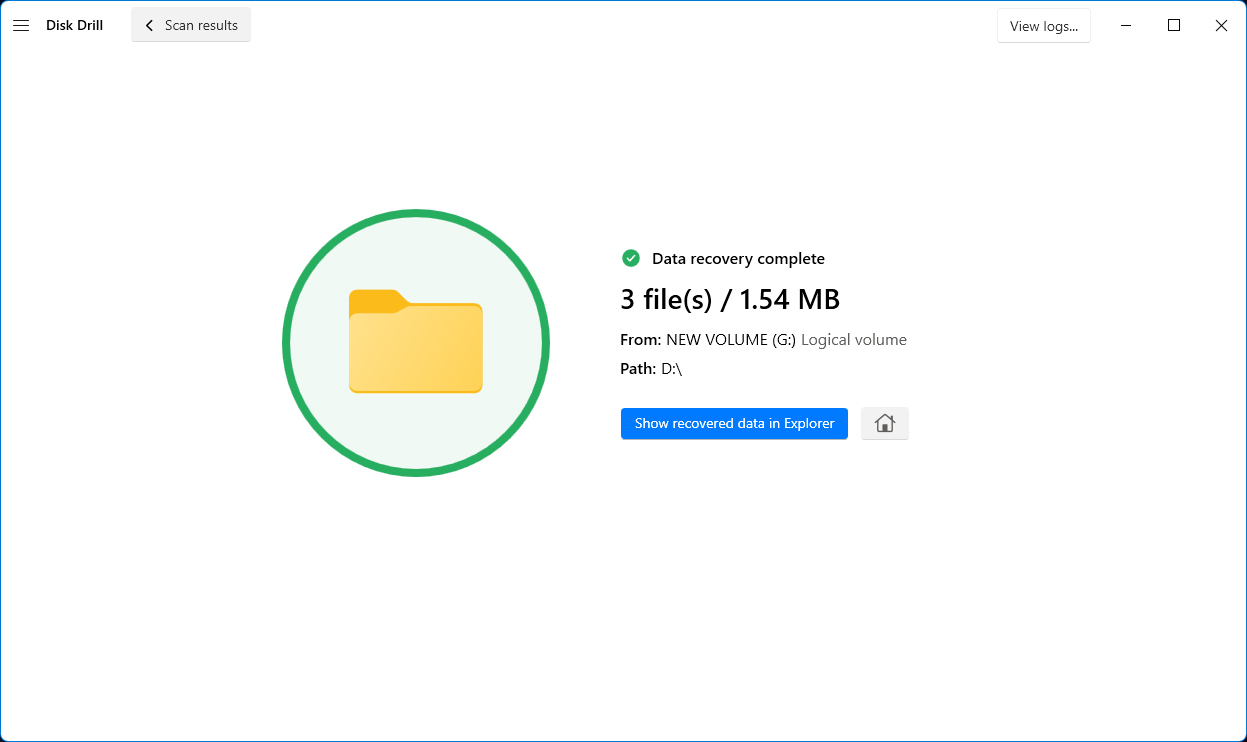
Comment récupérer le système de fichiers FAT32 ?
Maintenant que vous avez récupéré et sauvegardé vos fichiers du disque FAT32, vous pouvez résoudre les problèmes liés au système de fichiers en lui-même.
Méthode 1 : Vérificateur de fichiers système
Windows dispose d’un utilitaire de vérification des fichiers dont la tâche principale est de vérifier l’état de santé du système. Il détecte les problèmes avec tous les fichiers systèmes et les résout en utilisant les versions correctes. Pour essayer d’utiliser l’Utilitaire de Vérification des Fichiers Système, voici ce qu’il faut faire :
- Cliquez sur Démarrer et recherchez Invite de commandes
- Faites un clic droit sur Invite de commandes et exécutez-le en tant qu’administrateur
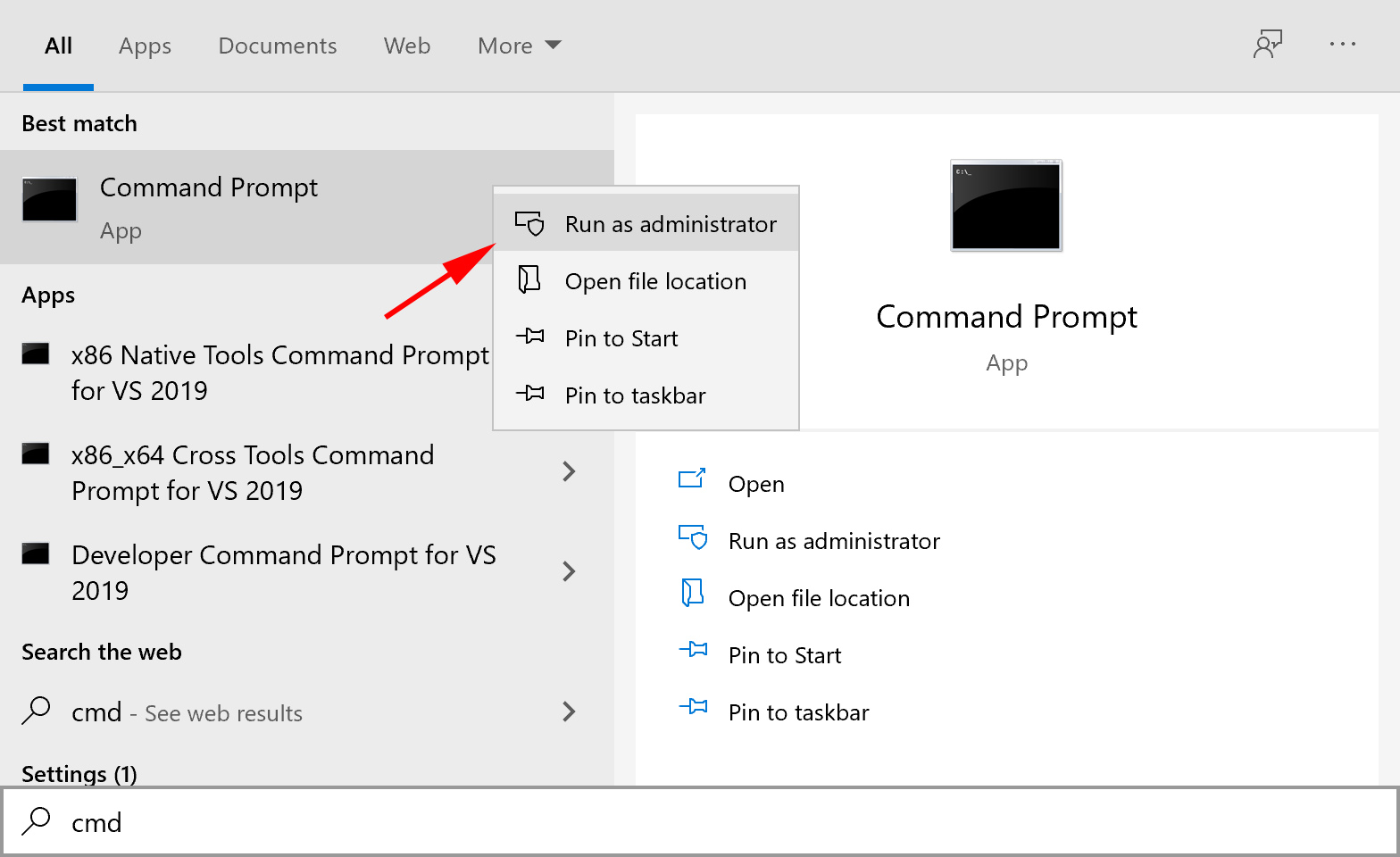
- Dans l’invite de commandes, tapez ‘sfc /scannow‘ sans les guillemets et appuyez sur Entrée
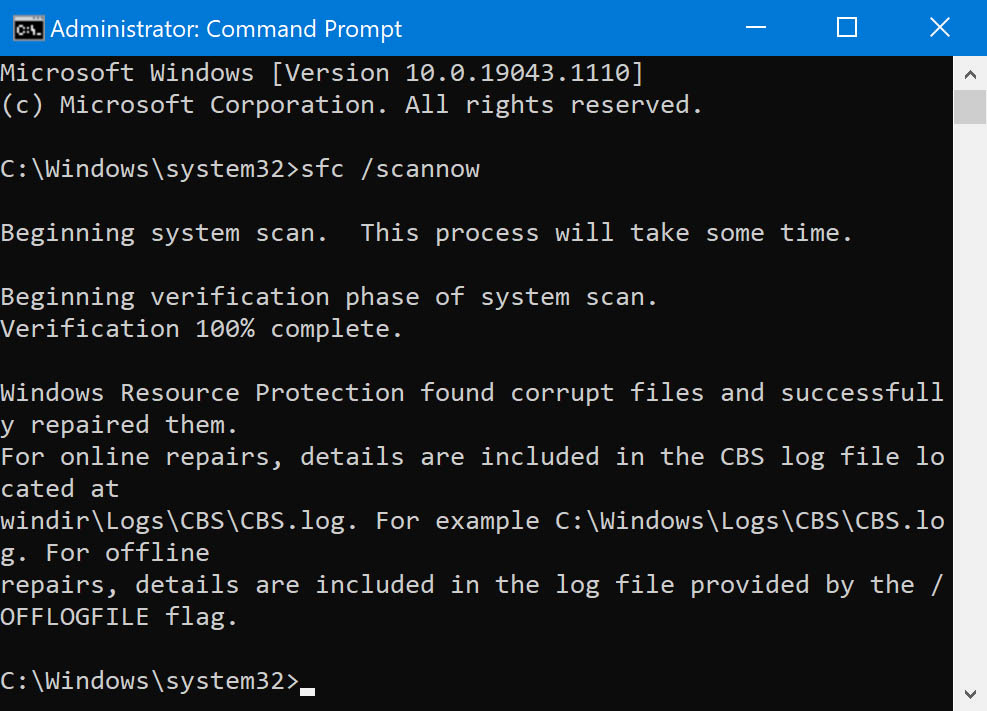
Cela devrait corriger les erreurs de votre système de fichiers. Si cela ne fonctionne pas, vous pouvez essayer les autres méthodes que nous suggérons.
Méthode 2 : Commande CHKDSK
CHKDSK est une commande dans Windows qui va rechercher des erreurs dans le système de fichiers.
- Assurez-vous de connecter le lecteur avec le système de fichiers FAT32 à votre ordinateur
- Ouvrez l’invite de commande en tapant cmd dans la barre de recherche et appuyez sur Entrée.
- Faites un clic droit sur cmd.exe et sélectionnez l’option Exécuter en tant qu’administrateur
- Dans la fenêtre, tapez chkdsk suivi de la lettre du lecteur formaté en FAT32, deux-points et /f [Ex: chkdsk h: /f Où h est la lettre du lecteur]
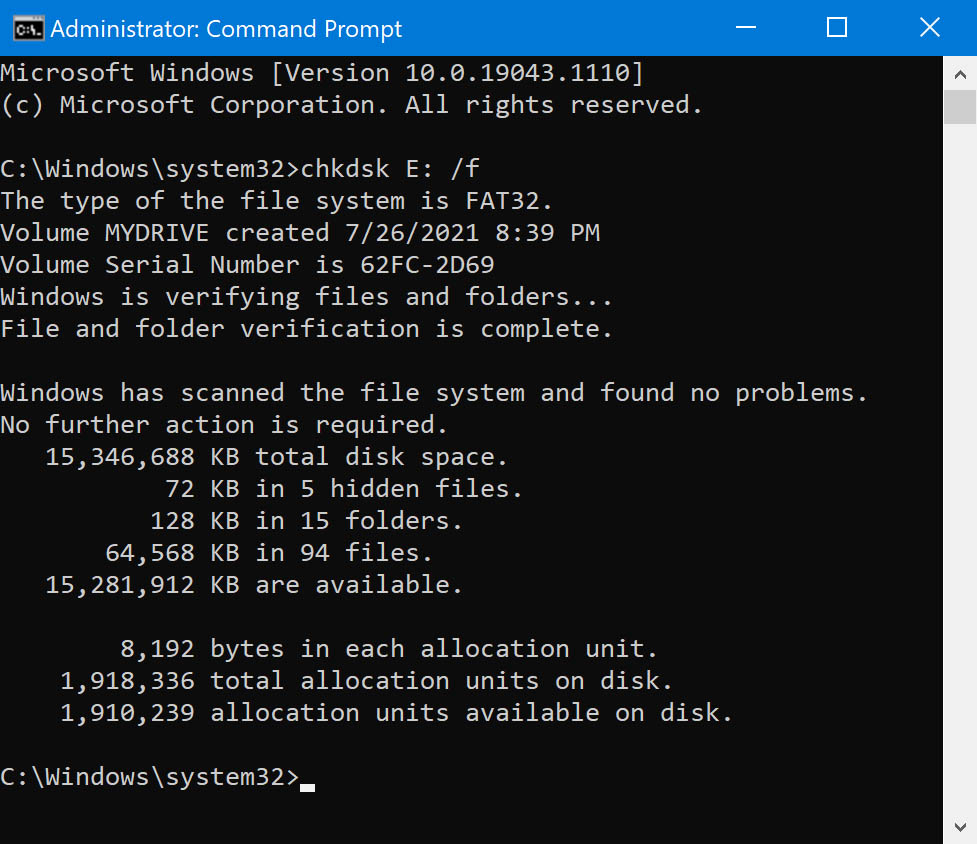
Après avoir saisi la commande et appuyé sur Entrée, Windows prendra plusieurs minutes pour vérifier votre système de fichiers FAT32. Ensuite, vous verrez un texte indiquant que Windows a apporté des corrections au système de fichiers. Si cela se produit, vous avez réussi à réparer votre système de fichiers FAT32 et à récupérer des données.
Méthode 3 : Restauration du système
La restauration du système est une fonctionnalité de Windows qui vous aide à restaurer votre système de fichiers à un point enregistré précédemment dans le temps.
Pour utiliser la restauration du système, suivez ces étapes :
- Cliquez sur Démarrer, tapez ‘Créer un point de restauration’ dans la zone de recherche du menu Démarrer, puis cliquez sur Créer un point de restauration dans la liste des programmes.
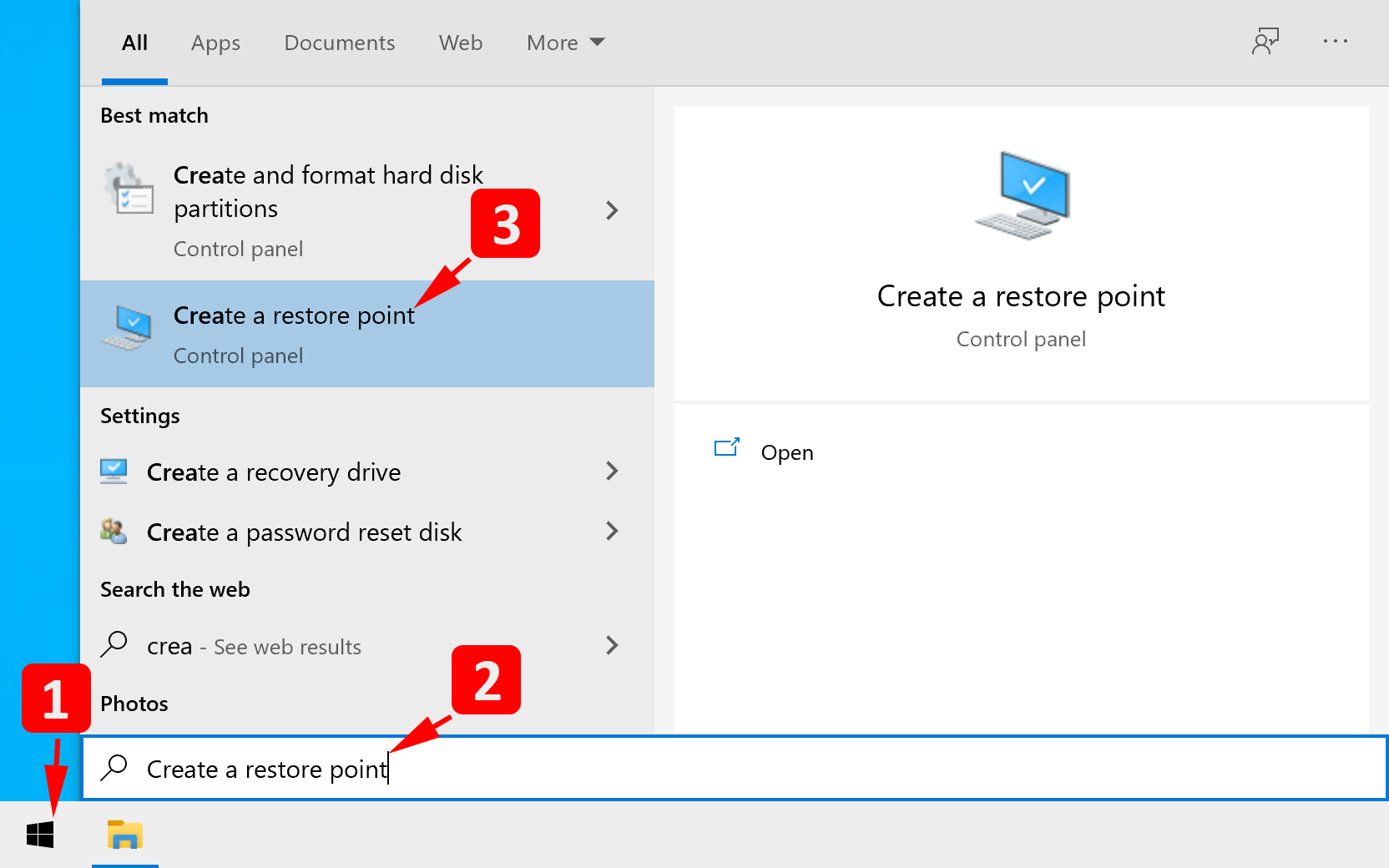
- Si on vous demande un mot de passe administrateur ou une confirmation, tapez votre mot de passe ou cliquez sur Continuer.
- Cliquez sur Restauration du système
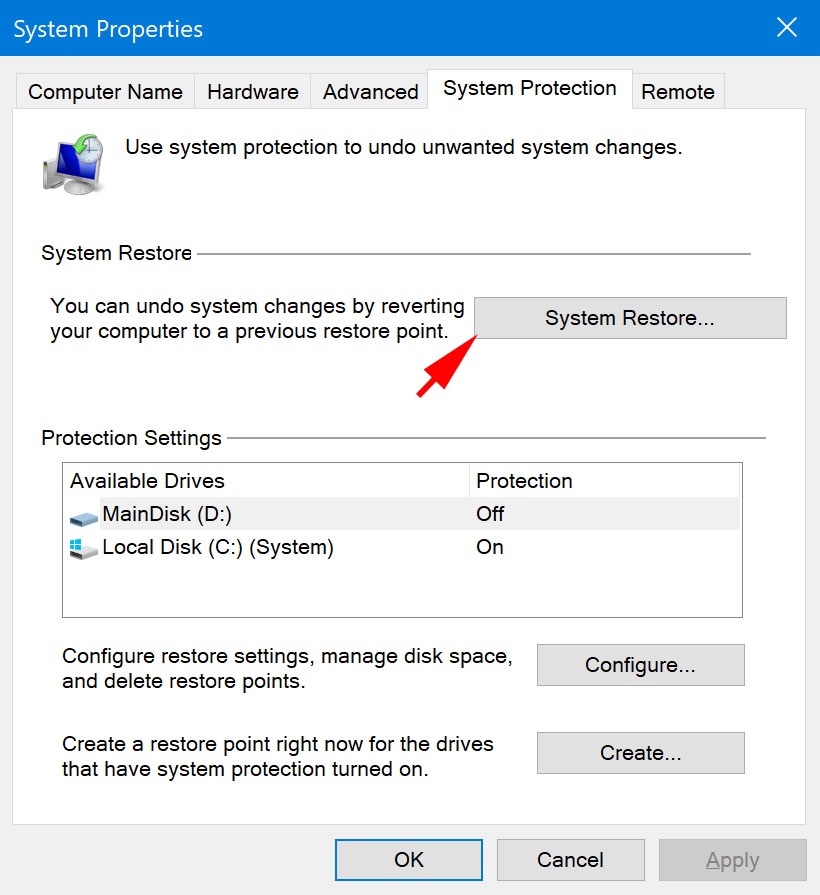
- Dans la boîte de dialogue Restauration du système, cliquez sur Choisir un autre point de restauration, puis cliquez sur Suivant.
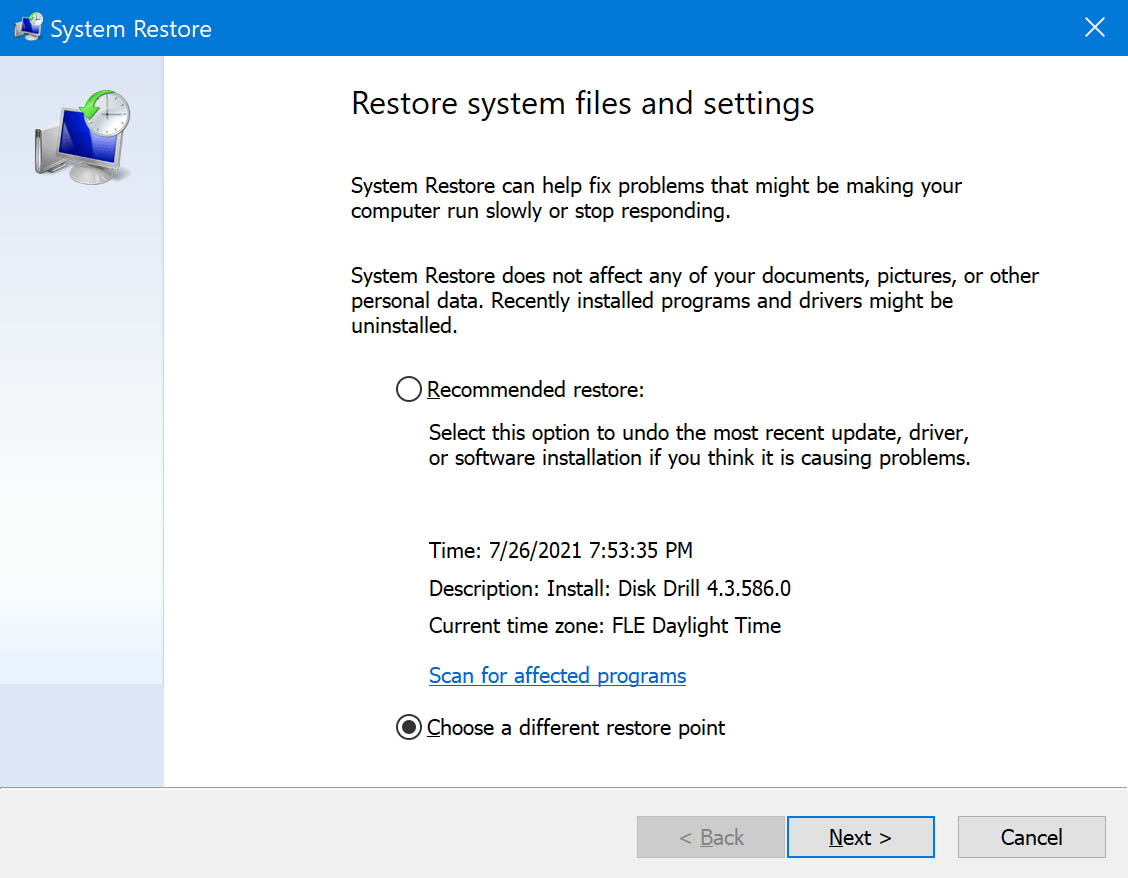
- Dans la liste des points de restauration, cliquez sur un point de restauration créé avant que vous ayez commencé à rencontrer le problème, puis cliquez sur Suivant.
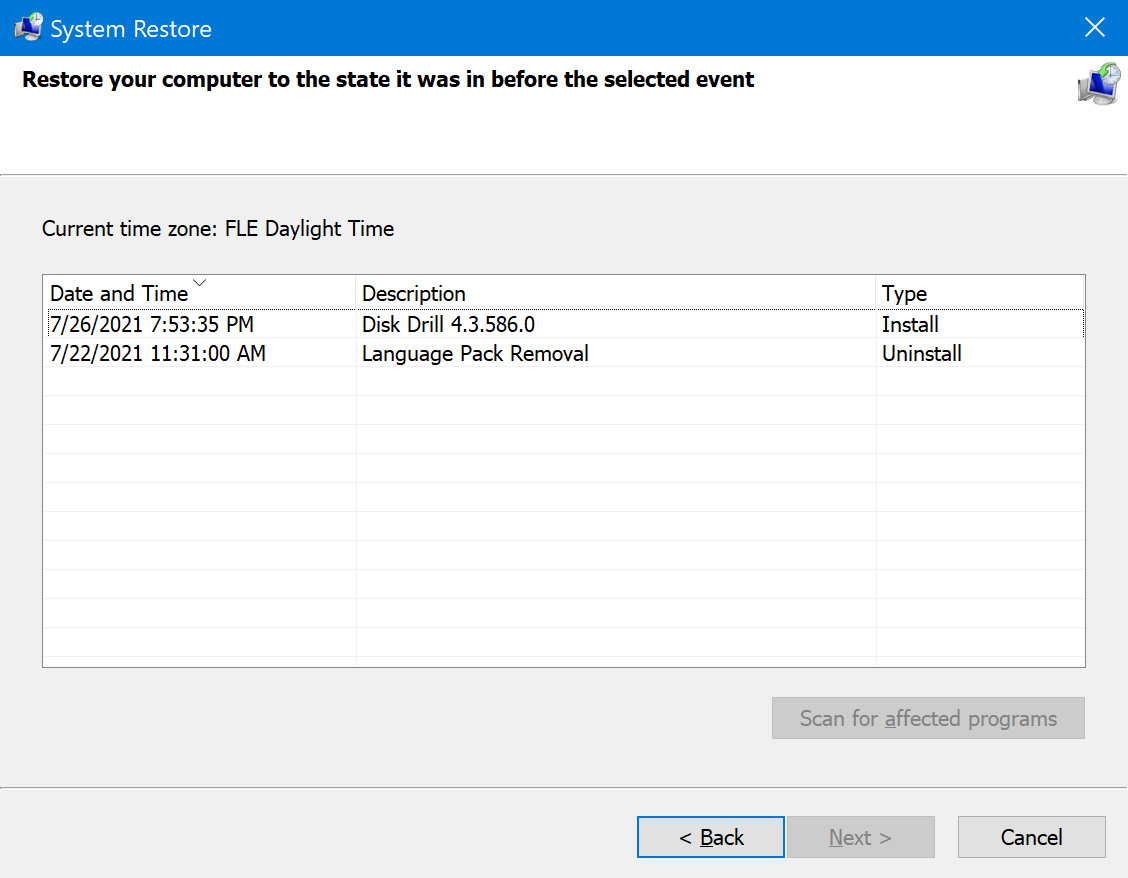
- Cliquez sur Terminer. L’ordinateur redémarrera, et les fichiers systèmes ainsi que les paramètres seront restaurés à l’état dans lequel ils étaient lorsque le point de restauration a été créé.
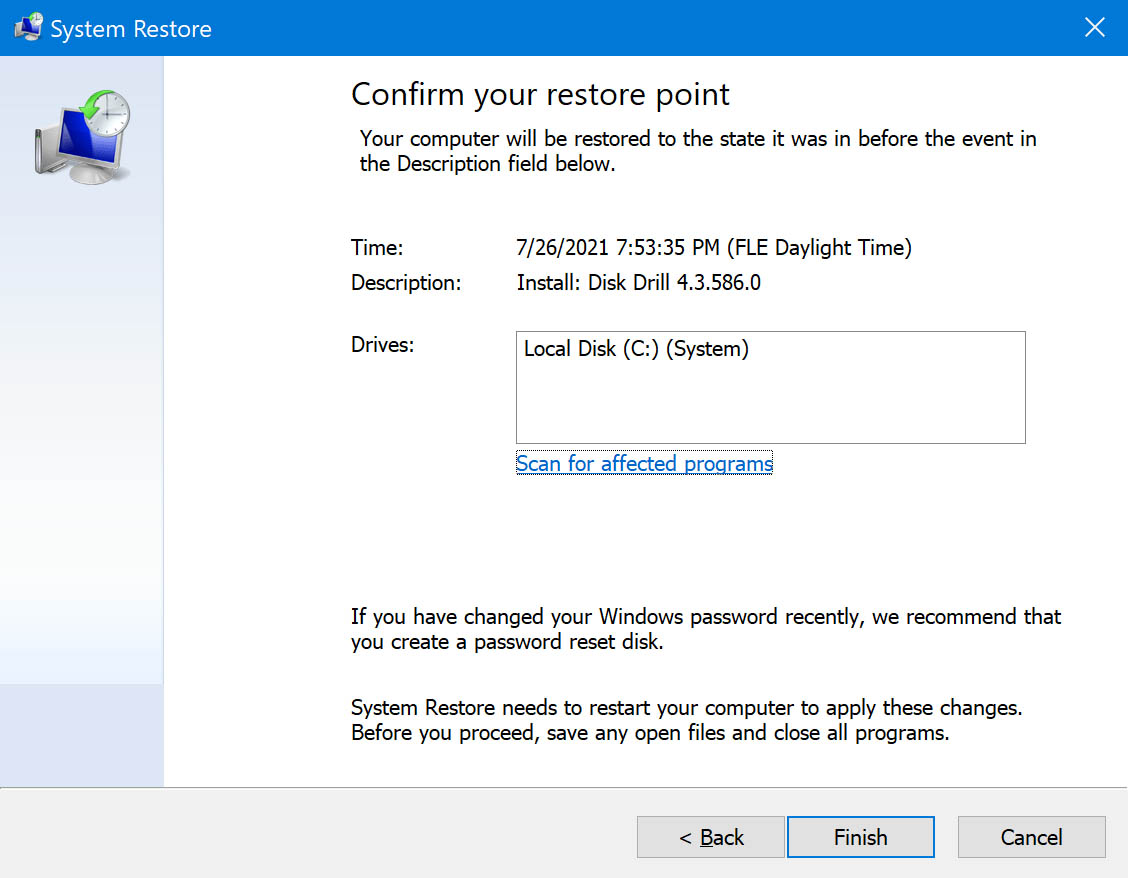
Quelques conseils pour prévenir la perte de données à l’avenir
À l’ère numérique actuelle, vos données peuvent être stockées sur différents appareils et emplacements. Cela rend plus difficile de les suivre à mesure que vos fichiers deviennent plus volumineux. Heureusement, il existe plusieurs mesures que vous pouvez prendre pour éviter davantage de pertes de données à l’avenir. En voici certaines :
| Raison de la perte de données | Ce que vous pouvez faire |
| Manque de sauvegarde | Des sauvegardes de données régulières sont la clé pour ne jamais perdre vos données. Des options de sauvegarde intelligentes, telles que les sauvegardes cloud, peuvent également être un choix pratique et une solution permanente contre la perte de données. |
| Partitionnement/Gestion de disque | Évitez de partitionner ou de gérer le disque si vous n’êtes pas à l’aise avec ou pleinement informé à leur sujet. Des erreurs dans le processus peuvent entraîner une perte de données lors du partitionnement. Il est toujours préférable de consulter un expert si vous souhaitez continuer avec moins de risques. |
| Formatage de votre disque | Assurez-vous de bien vérifier les étapes que vous effectuez pour éviter une perte de données accidentelle lors du formatage de votre disque. Si vous perdez des données lors du formatage de votre disque, vous pouvez essayer différentes méthodes pour récupérer des fichiers d’un disque dur formaté en utilisant notre guide. |
| Coupure de courant | Prévenez l’interruption du transfert de données ou la perte de données due à une batterie déchargée en vous assurant que vos appareils ont assez de batterie lorsque vous les connectez ou transférez des fichiers avec eux. |
| Interruption du processus de changement de système de fichiers | Assurez-vous que votre PC ne s’éteint pas ou ne redémarre pas une fois que le processus de changement de système de fichiers a commencé. Évitez également de déconnecter les appareils connectés à votre ordinateur. |
En suivant ces conseils, vous pouvez vous assurer que vos fichiers importants sont sécurisés, récupérables et disponibles lorsque vous en avez besoin. Outre ces pratiques, il est toujours utile de garder installé sur votre ordinateur un outil de récupération de données fiable pour récupérer les données perdues aussi rapidement que possible.
Conclusion
Bien que FAT32 soit un système de fichiers assez ancien, il est toujours utilisé avec de nombreux appareils de stockage. Malheureusement, la manière la plus courante de perdre des fichiers FAT32 est lors de leur conversion vers des systèmes de fichiers plus récents tels que NTFS.
Les sauvegardes sont le meilleur moyen de garantir la sécurité de vos fichiers. Cependant, si les sauvegardes ne sont pas une option pour vous, les logiciels de récupération de données pourraient être la solution. Une fois que vous avez récupéré des fichiers à l’aide d’outils de récupération de données, la récupération FAT32 est possible en utilisant le Vérificateur de fichiers système, chkdsk ou la Restauration du système.
Nous espérons que cet article vous a aidé à récupérer vos données !
 7 Data Recovery
7 Data Recovery 



